Haruskah Anda Mengaktifkan "Perlindungan Data Lanjutan" untuk iCloud di iPhone?
Diterbitkan: 2022-12-16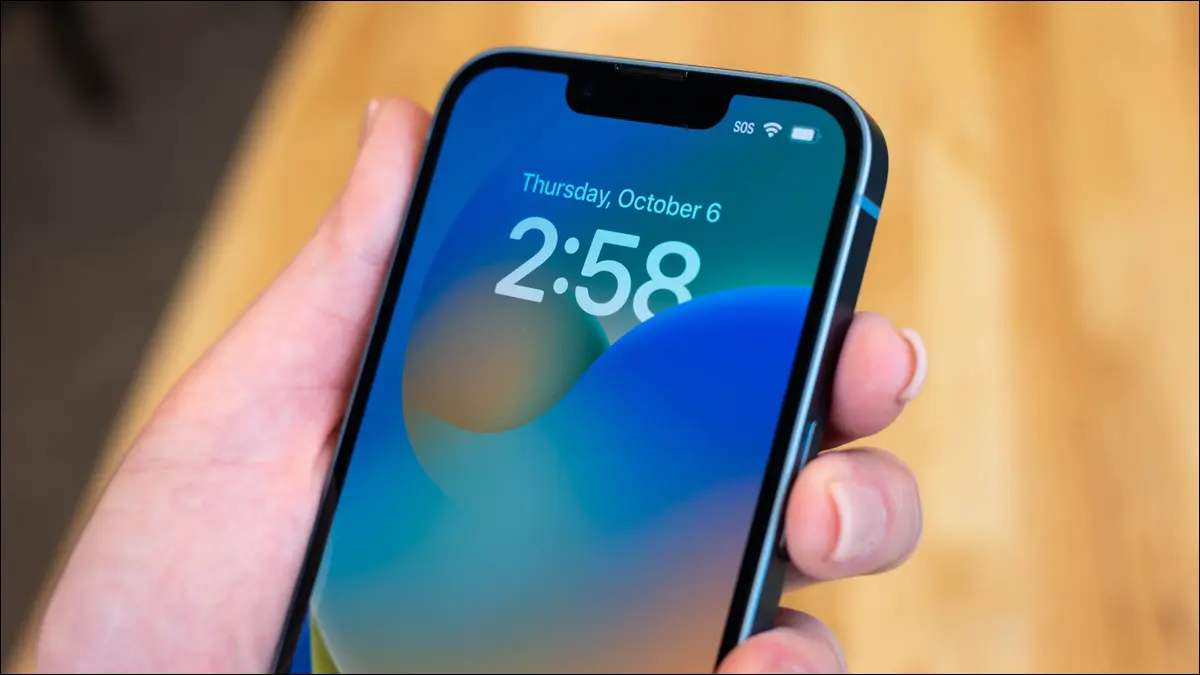
Apakah Anda memiliki informasi penting di iCloud yang ingin dirahasiakan? Perlindungan Data Lanjutan memungkinkan Anda melakukan hal itu, tetapi mengaktifkan fitur ini lebih dari sekadar membalik tombol. Pastikan Anda memahami implikasi melakukannya sebelum Anda melanjutkan.
Apa Itu Perlindungan Data Tingkat Lanjut?
Perlindungan Data Lanjutan adalah nama Apple untuk enkripsi ujung-ke-ujung untuk data iCloud Anda. Enkripsi ujung-ke-ujung berarti bahwa data dienkripsi saat meninggalkan perangkat Anda, disimpan dalam format terenkripsi tersebut di server Apple, lalu didekripsi dengan kunci yang diperlukan menggunakan perangkat tepercaya, seperti iPhone Anda. Perbedaan besarnya adalah hanya Anda yang memiliki kunci untuk mendekripsi data Anda: Bahkan Apple pun tidak memiliki kunci untuk mengakses data Anda di servernya.
Perlindungan data standar untuk layanan ini mengenkripsi data saat transit, dan di server Apple, dengan kunci yang diperlukan untuk mendekripsi dan mengakses data yang juga disimpan di server Apple. Ini tetap menjadi pengaturan default. Dengan Perlindungan Data Lanjutan, kunci dekripsi disimpan secara offline di perangkat tepercaya Anda (termasuk iPhone, iPad, dan Mac).
Karena kunci ini bersifat pribadi, data tidak dapat didekripsi meskipun orang lain memegangnya. Misalnya, meskipun Apple mengalami pelanggaran data dan kehilangan semua data Anda, pencuri tidak akan dapat mendekripsi data tanpa kunci pribadi Anda.
Saat data disimpan dengan cara ini, bahkan Apple pun tidak dapat mendekripsinya. Karena kunci yang diperlukan untuk mendekripsi data disimpan sedemikian rupa sehingga Apple tidak dapat mengaksesnya, Apple tidak dapat memberikan otoritas, seperti lembaga penegak hukum atau pemerintah, akses ke data tersebut. Bahkan serangan internal oleh karyawan Apple yang "nakal" tidak dapat mengungkap konten data pengguna yang dilindungi dengan cara ini.
Fitur tersebut telah digambarkan sebagai "sangat memprihatinkan" oleh FBI sementara Electronic Frontier Foundation mengeluarkan pernyataan untuk "memberikan tepuk tangan kepada Apple karena telah mendengarkan para ahli, pembela anak, dan pengguna yang ingin melindungi data paling sensitif mereka"—permintaan yang sebelumnya diuraikan dalam Kampanye Perbaiki Sudah dari EFF.
Haruskah Anda Mengaktifkan Perlindungan Data Lanjutan iCloud?
Jika enkripsi end-to-end pada data iCloud Anda melindungi Anda agar data Anda tidak diakses, mengapa Anda tidak ingin segera mengaktifkannya? Bahkan, Anda mungkin bertanya-tanya mengapa fitur ini tidak diaktifkan secara default.
Mengaktifkan Perlindungan Data Lanjutan memberikan perlindungan yang lebih baik pada data Anda, tetapi itu juga berarti bahwa mengakses data Anda bergantung pada Anda memiliki kunci pemulihan atau setidaknya satu kontak tepercaya yang dapat Anda gunakan jika Anda kehilangan akses. Jika Anda kehilangan salah satu dari hal tersebut, Anda tidak akan dapat memulihkan data sama sekali. Apple tidak akan dapat membantu Anda karena Apple tidak memiliki kunci dekripsi.
Anda akan diminta untuk memilih pilihan bantuan pemulihan sebagai bagian dari penyiapan jika Anda belum menyiapkan Pemulihan Akun untuk ID Apple Anda.
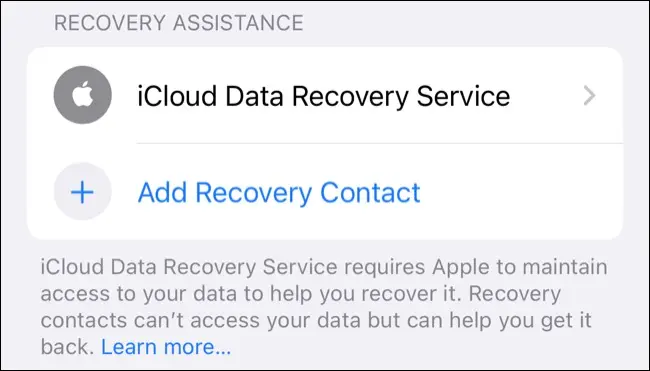
Anda dapat melakukannya di bawah Pengaturan > [Nama Anda] > Kata Sandi & Keamanan > Pemulihan Akun. Gunakan menu ini untuk menunjuk kontak yang Anda percayai dan kunci pemulihan yang dapat Anda simpan dengan aman dan pribadi. Itu adalah upaya terakhir Anda untuk memulihkan data terenkripsi jika Anda kehilangan akses ke perangkat tepercaya yang sudah masuk.

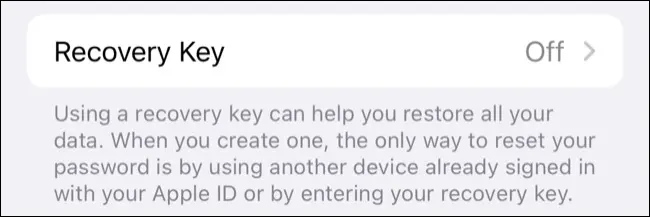
Selama Anda secara implisit memercayai kontak yang ditunjuk dan dapat menyimpan kunci Anda di lokasi yang aman (sehingga tetap dapat diakses oleh Anda tetapi tidak terlihat oleh penyerang mana pun), Anda tidak akan kesulitan mengaktifkan Perlindungan Data Lanjutan. Jika Anda mengkhawatirkan salah satu dari hal-hal ini, Anda mungkin ingin tetap mengaktifkan perlindungan data standar.
Apa yang (Tidak) Termasuk?
Beberapa data iCloud telah dienkripsi ujung ke ujung untuk sementara waktu, termasuk kategori seperti Kesehatan, Rantai Kunci Anda (yang menyimpan data masuk lainnya), dan informasi pembayaran. Dengan hadirnya Perlindungan Data Lanjutan, sembilan kategori tambahan kini tercakup, termasuk:
- Cadangan di iCloud (termasuk cadangan perangkat dan Pesan)
- Foto
- Catatan
- Pengingat
- Pintasan Siri
- Bookmark (Safari saja)
- Pass Dompet
- Pengingat
- Memo Suara
Dengan mengaktifkan Perlindungan Data Lanjutan, kunci yang diperlukan untuk mendekripsi data ini disimpan di perangkat Anda. Satu-satunya layanan iCloud yang masih membatasi enkripsi untuk "in transit" dan "on-server" dengan kunci yang disimpan di server Apple adalah:
- Surat iCloud
- Kontak
- Kalender
Apple menyatakan bahwa "iCloud Mail tidak menggunakan enkripsi ujung-ke-ujung karena kebutuhan untuk beroperasi dengan sistem email global" dan bahwa kontak dan kalender "dibangun di atas standar industri (CalDAV dan CardDAV) yang tidak menyediakan built-in dukungan untuk enkripsi end-to-end”.
TERKAIT: Cara Gratis Terbaik untuk Mengirim Email Terenkripsi dan Pesan Aman
Cara Mengaktifkan Perlindungan Data Lanjutan
Jika Anda senang bahwa manfaat Perlindungan Data Lanjutan lebih besar daripada risiko data Anda tidak dapat diperoleh kembali jika Anda kehilangan kunci pemulihan (atau kontak yang Anda pilih tidak tersedia), Anda dapat mengaktifkannya di menu Pengaturan.

Buka Pengaturan > [Nama Anda] > iCloud > Perlindungan Data Lanjutan. Ketuk "Aktifkan Perlindungan Data Lanjutan", lalu ikuti langkah-langkah untuk mengaktifkan Pemulihan Akun jika Anda belum melakukannya. Simpan kunci pemulihan Anda di tempat yang aman.
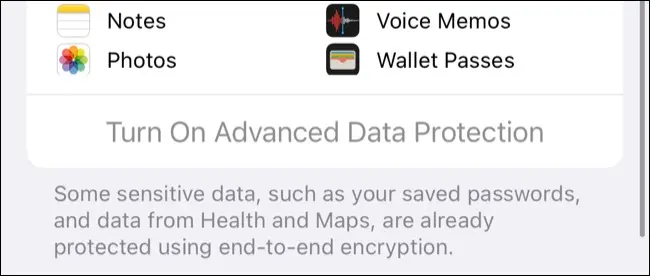
Untuk menyelesaikan prosesnya, Anda akan diminta memperbarui perangkat tertentu yang saat ini tidak mendukung fitur tersebut. Ketuk "Hapus Perangkat di Pengaturan" untuk mengaktifkan fitur sekarang tanpa menerapkan pembaruan.
Untuk menghapus perangkat, ketuk perangkat tersebut, lalu pilih "Hapus dari Akun" untuk melanjutkan. Perangkat perlu diperbarui dan ditambahkan ke akun Anda lagi untuk muncul di aplikasi Pengaturan.
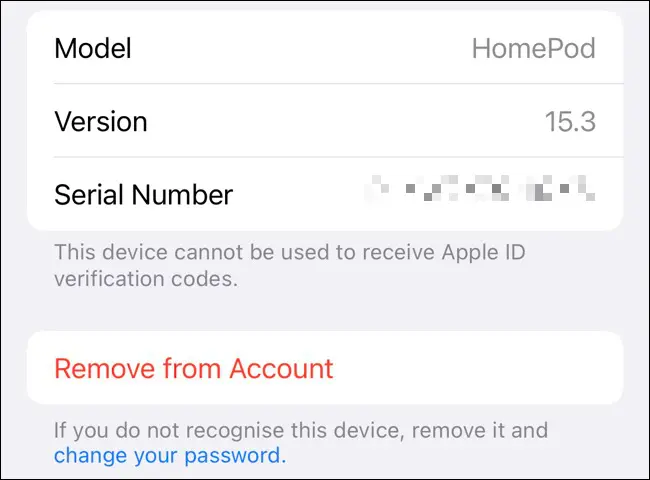
Untuk menonaktifkan fitur, kembali ke menu ini dan ketuk "Matikan Perlindungan Data Tingkat Lanjut" dan perangkat Anda akan menyimpan kunci yang diperlukan secara lokal.
Perlindungan Data Tingkat Lanjut Hadir di Seluruh Dunia pada tahun 2023
Perhatikan bahwa Perlindungan Data Lanjutan tersedia dengan iOS 16.2 dan lebih baru. (iOS 16.2 dirilis pada 13 Desember 2022.) Anda dapat memperbarui iPhone atau iPad di Pengaturan > Umum > Pembaruan Perangkat Lunak. Perlindungan Data Lanjutan pertama kali diluncurkan di AS, dengan fitur yang akan hadir di seluruh dunia pada awal tahun 2023.
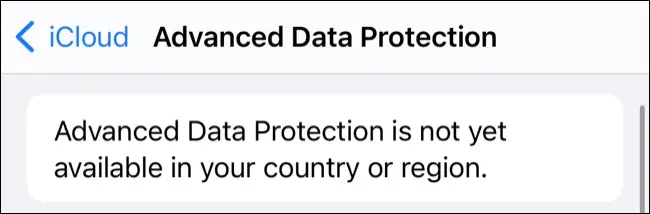
Ada cara lain untuk melindungi perangkat Apple Anda dan akun terkait. Pastikan autentikasi dua faktor diaktifkan di ID Apple Anda, Anda menggunakan kata sandi iPhone yang paling aman, dan Anda menerapkan pembaruan perangkat lunak bahkan pada perangkat yang sudah usang.
Lihat daftar lengkap tip keamanan iPhone kami untuk praktik terbaik lainnya.
TERKAIT: 10 Langkah Mudah untuk Meningkatkan Keamanan iPhone dan iPad

